Comment faire une capture d’écran sur un Samsung ?
Appelée screenshot en anglais, la capture d’écran est une fonctionnalité permettant de prendre une photo de ce qui est affiché à l’écran. Disponible sur téléphone, tablette, et même ordinateur, c’est une solution très pratique pour conserver des informations utiles. Vous venez de vous offrir un appareil Samsung, mais avez du mal à y capturer l’écran ? On vous explique comment procéder.
Plan de l'article
Bouton marche arrêt + volume bas : la méthode classique
Plusieurs moyens existent pour faire une capture d’écran sur un Samsung. Quel que soit le modèle d’appareil que vous possédez, commencez par essayer la méthode classique. Elle fonctionne sur tous les téléphones Android. La procédure est toute simple. Pour utiliser cette technique de capture d’écran, vous aurez notamment besoin de vos deux mains.
A lire également : Videoposte.net pour consulter ses comptes en ligne
Appuyez simultanément sur le bouton marche arrêt et la touche de volume – de l’appareil. Maintenez les deux touches durant quelques secondes. Si la méthode classique fonctionne sur votre Samsung, l’appareil effectuera une capture d’écran lui-même. Vous retrouverez la capture dans votre galerie dans une bibliothèque nommée Screenshot.
Bouton touche home + bouton marche arrêt : l’alternative très fréquente
Certains modèles des produits fabriqués par la marque sud-coréenne sont équipés d’un bouton home. C’est la touche prévue au centre de l’appareil qui permet de retourner à l’écran d’accueil. Si votre tablette ou votre téléphone Samsung en est équipé, cette deuxième méthode est peut-être la bonne. Très simple à utiliser, elle requiert également l’utilisation de vos deux mains.
A lire aussi : Caractéristiques communes aux LLM fermés : le secret de leur efficacité
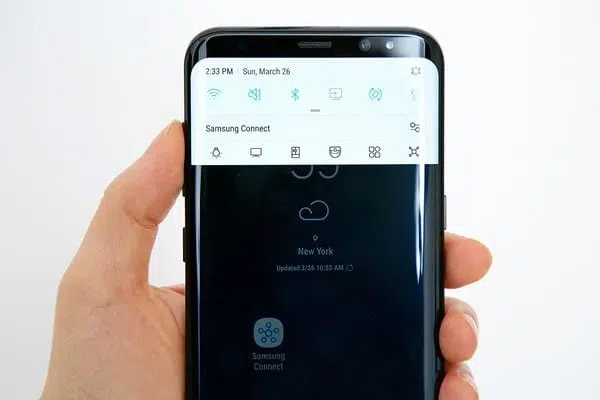
Appuyez simultanément sur le bouton home et le bouton marche arrêt de l’appareil. Maintenez les deux touches enfoncées jusqu’à ce que l’écran clignote. Le clignotement de l’écran est la preuve de la réussite de la capture d’écran. Une notification de la réussite de la capture d’écran vous sera également faite.
Balayer l’écran pour faire une capture d’écran sur un Samsung
Les nouveaux modèles d’appareils Samsung sont équipés de fonctionnalités très pratiques. L’une d’entre elles est la possibilité de réaliser une capture d’écran en balayant l’écran d’un côté à l’autre avec la tranche de la main.
Pour savoir si votre Samsung est équipé de cette fonctionnalité, ouvrez les Paramètres. Sélectionnez Fonctions avancées puis Mouvements et gestes. Défilez vers le bas et activez les options Capture intelligente et Balayer pour capturer.
Maintenant que cette fonctionnalité est activée, pour faire une caoture d’écran sur Samsung S22, balayez l’écran lorsque vous désirez faire une capture d’écran. En cas de réussite de la capture d’écran l’écran clignotera et une notification vous sera faite.
Faire une capture d’écran avec le S Pen grâce à l’Air Command
Si vous possédez un Samsung tactile doté d’un S Pen, vous pouvez faire une capture d’écran avec l’Air Command. Pour activer cette fonctionnalité, ouvrez les Paramètres puis l’option Fonctions avancées et S Pen. Dans S Pen, activez Icône flottante.
Une petite icône flottante apparaîtra sur l’écran de votre appareil. Vous pouvez le déplacer et le positionner où vous voulez. Lorsque l’Air Command est activé, il s’ouvre automatiquement lorsque vous retirez le S Pen. Vous pouvez également appuyer sur l’icône flottante avec le S Pen, puis sélectionnez capture d’écran. Une capture d’écran sera alors faite et enregistrée dans votre galerie.
